OpenSeaにメタマスクを連携する方法|ログインできない場合の対処法も解説
2025.11.13
近年、NFT(非代替性トークン)やWeb3という言葉を耳にする機会が急速に増えています。
デジタルアートや写真、ゲームアイテムなどの「デジタル資産」を個人で保有できるようになり、OpenSea(オープンシー)をはじめとするNFTマーケットプレイスでは、世界中で数千万点の作品が取引されています。
こうした Web3 サービスを利用するうえで欠かせないのが「ウォレット」です。特に メタマスク(MetaMask) は、NFTの売買・保管、暗号資産の管理、さまざまなWeb3サービスへのログインに使われる、最も利用されているウォレットの一つです。
本記事では、メタマスク(MetaMask)へのログイン方法を中心に、OpenSeaとの連携やNFT購入までを初心者向けにわかりやすく解説します。初めてウォレットを使う方でも迷わないよう、基本設定からよくあるトラブル対処法まで丁寧にまとめていますので、ぜひ参考にしてください。
この記事でわかること
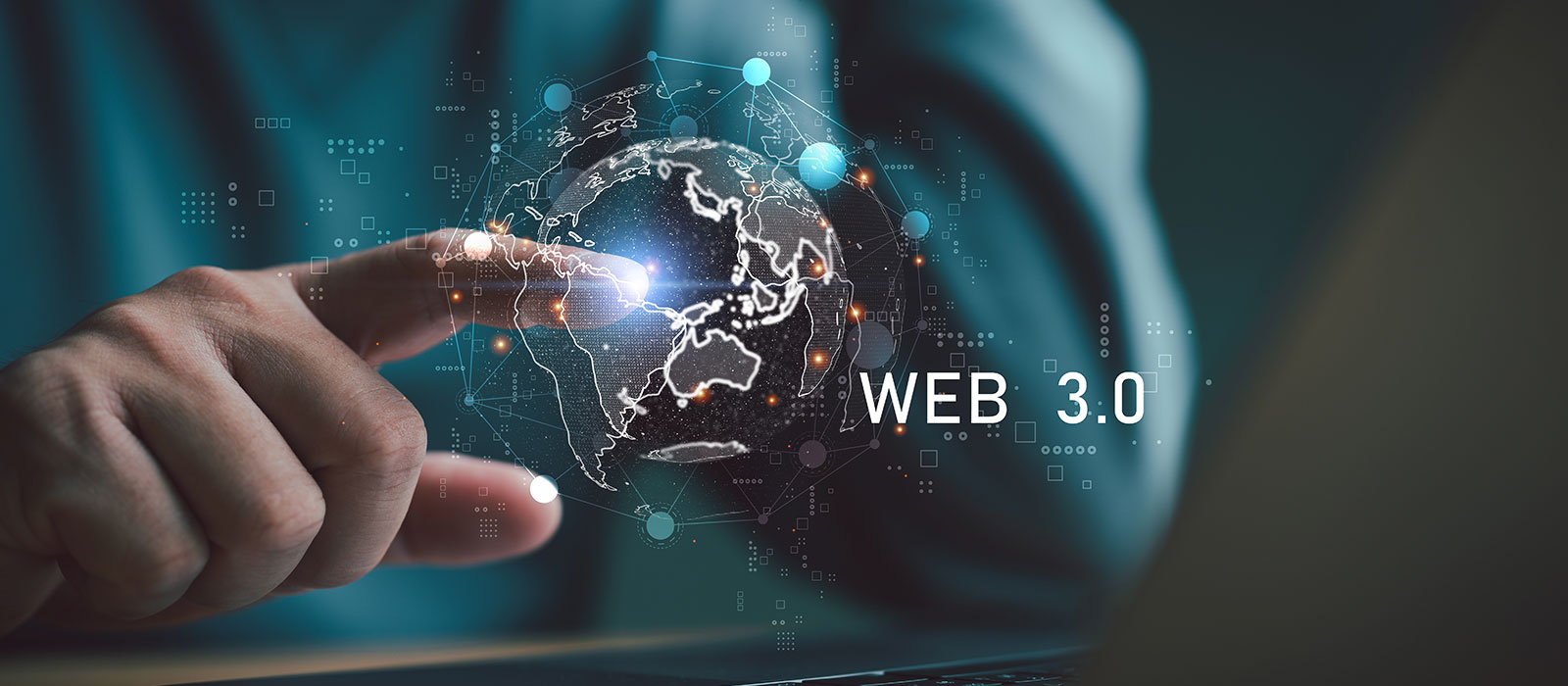
NFT×Web3.0時代における「ウォレット」と「マーケットプレイス」
Web3.0時代の到来とともに、デジタル上の資産を個人が保有できる時代が本格的に始まりました。その象徴的な存在がNFTです。NFTはアート、音楽、写真、ゲームアイテムなど、これまでコピーが容易だったデジタルデータに唯一性や所有証明を与える技術として注目されています。
こうしたNFTや暗号資産を扱うために欠かせないのがウォレットと呼ばれるツールです。ウォレットはWeb3.0サービスを利用するためのデジタル財布であり、自分の資産を管理したり、サービスにログインしたりするためのカギとなる存在です。従来のIDとパスワードでログインするWeb2の仕組みとは異なり、Web3.0ではWalletが本人確認の役割を果たします。
そして、NFTを売買する場所にあたるのがNFTマーケットプレイスです。その代表格がOpenSeaで、世界最大級のユーザー数と取扱数を誇り、NFTに触れる多くのユーザーが最初に利用する人気サービスとなっています。
中でもメタマスク(MetaMask)は、OpenSeaを始めとする多くのWeb3.0サービスで利用できる標準的なWalletであり、NFTの購入・保管・送受信には欠かせません。Web3.0の世界を安全に楽しむためにも、メタマスク(MetaMask)の正しいログイン方法とOpenSeaとの基本的な連携手順を理解しておくことは非常に重要です。

メタマスク(MetaMask)とは?
メタマスク(MetaMask)とは、イーサリアム(Ethereum)を基盤としたブロックチェーンに対応する 暗号資産ウォレットです。ブラウザ拡張機能(Chrome/Brave/Firefox など)やスマホアプリとして利用でき、 NFTの購入・保管・送受信、暗号資産の管理、さまざまなWeb3サービスへのログインに使われる“デジタル財布”のような存在です。
Web3 や NFT を扱う多くのユーザーが最初に導入する代表的なウォレットであり、 OpenSea のような NFTマーケットプレイスを利用する際にも必須のツールです。
メタマスク(MetaMask)が果たす役割
メタマスクは主に以下の役割を担っています。
-
自分だけの「資産管理ツール」
- イーサリアム(ETH)やその他のトークンを保管
- NFT(ERC-721 / ERC-1155)の保管
- 資産の送金・受取が可能
- ネットワーク(Ethereum / Polygon / BNB Chain など)を追加して利用可能
-
Web3サービスへの「ログイン鍵」
Web2ではメールアドレスとパスワードでログインしますが、Web3では ウォレットそのものが本人認証の役割を果たします。 MetaMaskで署名を行うことで、OpenSea・NFTゲーム・DeFiアプリなど、あらゆるWeb3サービスにログインできます。
-
NFT取引の中心となるウォレット
OpenSeaでは、NFTの購入や売却、プロフィール設定、資産の確認などを行う際に MetaMask が必須です。 そのため、NFTを始めたいユーザーの多くが最初にインストールするウォレットでもあります。
メタマスク(MetaMask)が選ばれる理由
他のウォレットと比較しても MetaMask が支持される理由は以下の通りです。
- 無料で使える
- 世界中で最も利用されているウォレットの1つ
- 多数のWeb3サービスに対応
- OpenSeaやDeFiアプリと高い互換性
- 操作がシンプルで初心者でも使いやすい
- 秘密鍵・資産を自分自身で管理できる(非カストディアル)
特に「NFTを触りたい」「OpenSeaを使ってみたい」というユーザーにとって、 現状もっとも便利で標準的なウォレットと言えます。
利用時に注意すべき点
MetaMaskは便利な一方で、「自分が資産を管理する」タイプのウォレットのため、以下に注意が必要です。
- シークレットリカバリーフレーズを絶対に他人に教えない
- 偽サイト・偽ウォレットに注意(フィッシング被害が多い)
- PC紛失・パスワード忘れに備えフレーズをオフライン保管
MetaMaskを正しく扱うことで、Web3の世界を安全に、そして自由に楽しむことができます。
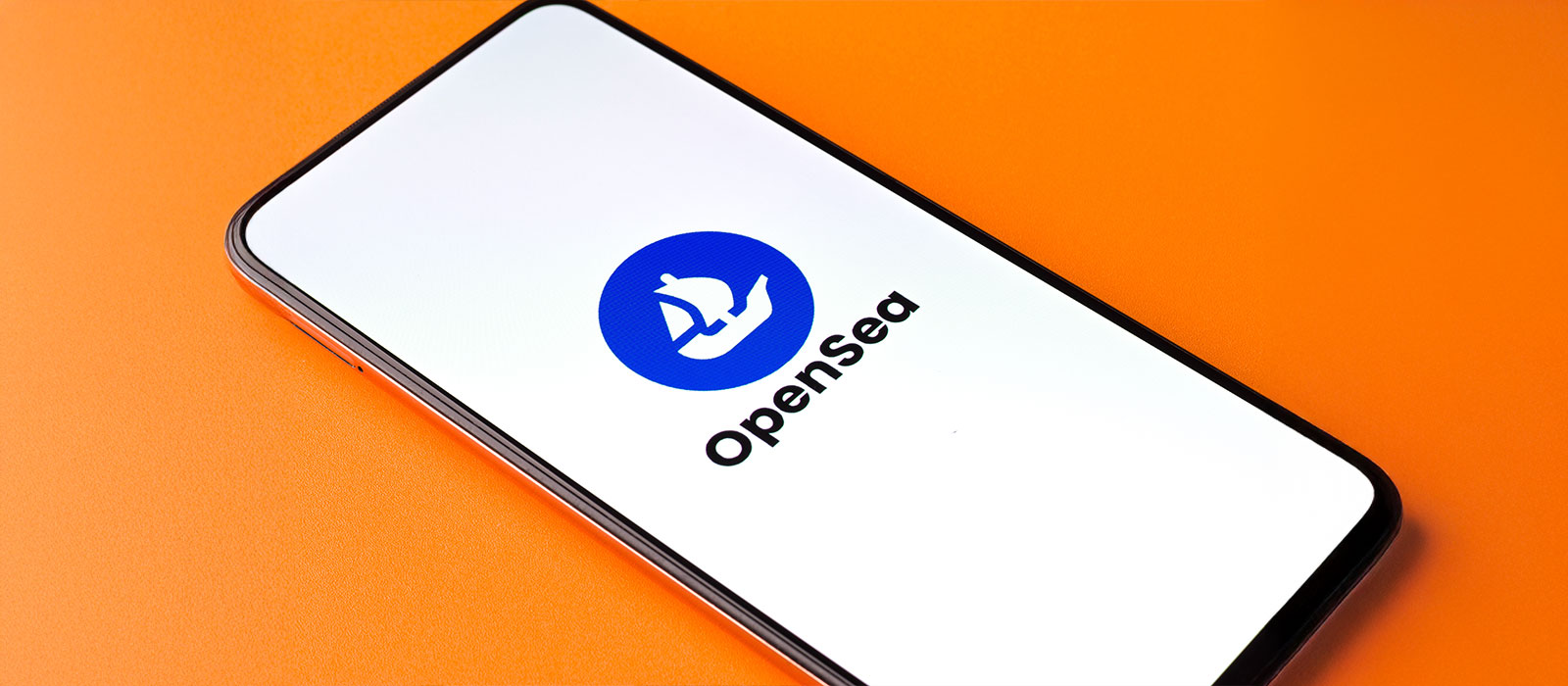
OpenSea(オープンシー)とは?
OpenSea(オープンシー)とは、世界最大級のNFTマーケットプレイスです。アート、写真、音楽、ゲームアイテム、デジタルコレクションなど、あらゆるジャンルのNFTを購入・販売・管理できる場所で、NFTに触れたいユーザーの多くが最初に利用するサービスとして知られています。
2017年のサービス開始以降、取り扱いNFT数は数千万点にのぼり、個人クリエイターの作品から有名プロジェクトまで幅広く取引されています。「Bored Ape Yacht Club(BAYC)」や「CryptoPunks」など、世界的に人気のNFTも多く出品されています。
OpenSeaが提供する主な機能
-
① NFTを「購入」できるマーケットプレイス
- ジャンルやランキングからNFT検索が可能
- 固定価格(Buy Now)やオークションなど複数の購入形式に対応
- 価格帯・チェーン別のフィルタで探しやすい
-
② 自分のNFTを「販売」できるプラットフォーム
- 所有しているNFTを簡単に出品可能
- 販売価格やオークション形式の設定ができる
- クリエイターは独自コレクションを作成することも可能
-
③ コレクション・プロフィールの管理
- ウォレット内のNFTを自動的に表示
- プロフィールやSNS連携も可能
- 複数チェーンのNFTを一元管理できる
OpenSeaで使えるブロックチェーン
- Ethereum(イーサリアム):最も一般的で主要コレクションが集まります
- Polygon(ポリゴン):ガス代が安く初心者に人気です
- Klaytn / Solana(対応範囲あり):一部のNFTプロジェクトで採用されています
OpenSeaを利用するために必要なもの
OpenSeaの利用にはウォレットとの接続が必須です。特に一般的に利用されているウォレットがメタマスク(MetaMask)で、以下の用途で使用します。
- OpenSeaへのログイン(署名)
- NFTの購入手続き
- ガス代(手数料)の支払い
- 所有NFT・コレクションの確認
OpenSeaの特徴(メリット)
- 世界最大級のユーザー数と取引量
- NFTの品揃えが豊富
- メタマスク(MetaMask)など主要ウォレットに対応
- 初心者でも使いやすいUI
- 固定価格・オークション・オファーなど柔軟な取引形式
- ブロックチェーンごとの手数料比較がしやすい
OpenSea利用時の注意点
- 必ず公式サイト(https://opensea.io)からアクセスする
- 接続中のネットワーク(Ethereum / Polygon)を必ず確認する
- ガス代(手数料)は常に変動するため注意
- ウォレットの秘密鍵・フレーズは絶対に他人に教えない
メタマスク(MetaMask)との連携がなぜ必要か
OpenSeaでNFTを購入したり、自分のコレクションを管理したりするには、ユーザー自身のウォレットが「本人確認」と「資産管理」の役割を果たす必要があります。
Web2のようにメールアドレスとパスワードでログインする仕組みとは異なり、Web3.0サービスではウォレットによる署名がそのままログイン認証となります。
その中でもメタマスク(MetaMask)は最も広く利用されており、OpenSeaの利用に欠かせないとされる理由は以下のとおりです。
- NFT購入に必要な暗号資産(ETH・MATICなど)を管理できる
- 所有しているNFTをOpenSea上に表示し管理できる
- 購入・出品・オファーなどの各種取引でウォレット署名が必要
- 多くのNFTプロジェクトがMetaMask接続を前提に設計されている
つまり、MetaMaskはOpenSeaを利用するための「カギ」そのものであり、ウォレットを持つことで初めてNFTを安全に売買・管理できるようになります。
OpenSeaはNFTの世界を広げるための強力なプラットフォームです。仕組みを理解し、安全に利用することでWeb3.0の魅力を最大限に楽しめます。

MetaMaskのインストール&ログイン手順(PC/スマートフォン対応)
OpenSea(オープンシー)などのWeb3.0サービスを利用するには、まずメタマスク(MetaMask)をインストールしてウォレットを作成する必要があります。ここでは、PC(ブラウザ拡張機能)とスマートフォンアプリの両方で共通する基本的な手順を解説します。
ステップ1:公式サイトからダウンロード(偽サイト注意)
まずは公式サイトからメタマスク(MetaMask)をダウンロードします。必ず公式サイトからアクセスし、検索経由の偽サイトには注意してください。
- MetaMask公式サイト:https://metamask.ioにアクセスします。
- ご利用のデバイスに応じて「ブラウザ拡張」または「モバイルアプリ」を選択します。
- 案内に従ってインストールを完了させます。
検索エンジンで「メタマスク」と検索すると、広告や偽サイトが表示される場合があります。ブックマークしておくと、安全にアクセスできます。
ステップ2:ウォレット作成(パスワード・シークレットリカバリーフレーズ)
インストールが完了したら、メタマスク(MetaMask)でウォレットを作成します。
- MetaMaskを起動し、「Create a new wallet」「ウォレットの作成」を選択します。
- 利用規約とプライバシーポリシーに同意します。
- ログイン用のパスワードを設定します。(PCや端末ごとのローカルパスワードです)
- 次にシークレットリカバリーフレーズ(12個の英単語)が表示されます。これはウォレットを復元するための非常に重要な情報なので、紙に書き写してオフラインで保管し、絶対に他人に見せないでください。
- フレーズを正しく入力して確認を行うと、ウォレット作成が完了します。
ステップ3:ログイン(拡張機能起動/アプリ起動)
ウォレット作成後は、設定したパスワードを使ってMetaMaskにログインできます。
- PC(ブラウザ拡張機能)の場合
ブラウザ右上のMetaMaskアイコンをクリックし、パスワードを入力してログインします。 - スマートフォンアプリの場合
MetaMaskアプリを起動し、パスワードまたは生体認証(指紋・FaceIDなど)でロックを解除します。
ログイン後、ウォレットの残高やアカウントアドレスが表示されていればログイン成功です。
ステップ4:基本設定(ネットワーク確認・アカウント名・アドレス)
初期設定のままでも利用できますが、OpenSeaでNFTを購入する前に以下の基本設定を確認しておきましょう。
- ネットワークの確認
画面上部に表示されるネットワーク名が「Ethereum Mainnet」になっているか確認します。Polygonなど他のチェーンを利用する場合は、対応するネットワークを追加して選択します。 - アカウント名の変更
デフォルトでは「Account 1」などの名称になっているため、自分でわかりやすい名前に変更すると管理しやすくなります。 - アドレスの確認
アカウント名の下に表示される「0x〜」で始まる文字列がウォレットアドレスです。クリックしてコピーし、取引所から送金する際などに使用します。
ここまで完了すれば、メタマスク(MetaMask)のインストール、ログイン、そして基本的なウォレット設定が整います。次のステップでは、このウォレットをOpenSeaに接続して実際にNFTを購入する方法を解説します。
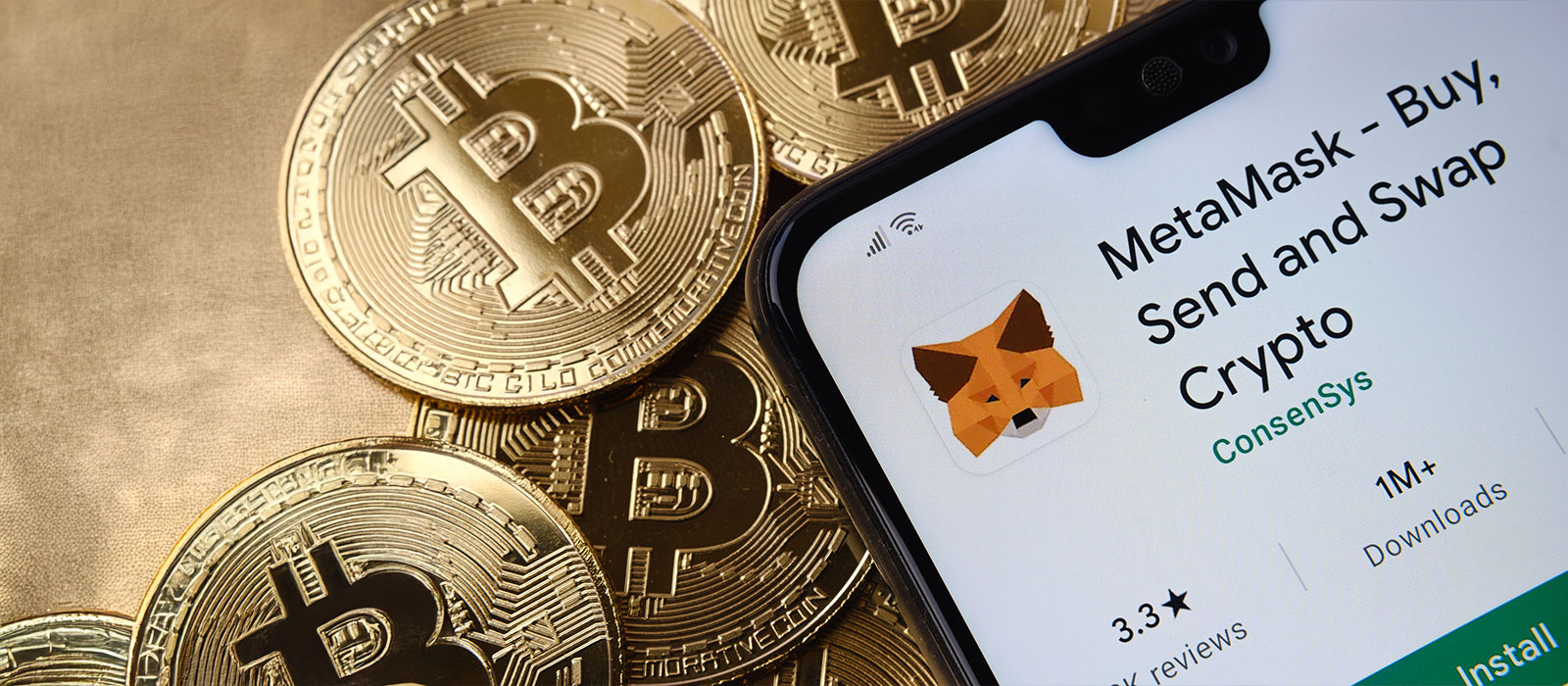
MetaMaskから暗号資産を準備する/入金・送金手順
OpenSea(オープンシー)でNFTを購入するには、
決済に利用するための暗号資産(主にイーサリアム:ETH)が必要です。
ここでは、国内取引所での暗号資産購入から、メタマスク(MetaMask)への送金手順までを解説します。
① 取引所で口座を開設し、暗号資産を購入する
暗号資産を購入するためには、まず国内の暗号資産取引所で口座開設する必要があります。
多くの取引所はスマホアプリに対応しており、本人確認を完了すれば簡単に取引を開始できます。
▼ 代表的な国内取引所(例)
- Coincheck(コインチェック)
- bitFlyer(ビットフライヤー)
- GMOコイン
▼ 暗号資産の購入手順(一般例)
- 取引所で口座開設・本人確認(KYC)を行う
- 銀行振込・コンビニ入金などで日本円を入金する
- イーサリアム(ETH)など、必要な暗号資産を購入する
OpenSeaではチェーンに応じて必要な暗号資産が異なります。
・Ethereum → ETH
・Polygon → MATIC(またはETH on Polygon)
購入前に「どのチェーンのNFTか」を必ず確認しましょう。
② メタマスク(MetaMask)へ暗号資産を送金する
暗号資産を購入したら、それをメタマスクへ送金します。
NFTを購入する際の手数料(ガス代)支払いにもETHが必要なため、
MetaMask側に十分な残高を用意しておくことが重要です。
▼ MetaMaskのアドレスを確認する
- MetaMaskを起動する
- アカウント名の下に表示されている「0x〜」から始まるウォレットアドレスをコピー
- このアドレスが送金先となる
▼ 取引所から送金する手順(一般例)
- 取引所のアプリ・Webにログインする
- 「送金(出庫)」または「暗号資産の出金」メニューを選択
- 通貨(例:ETH)を選択する
- 送金先アドレスにMetaMaskのアドレスを貼り付ける
- ネットワークを必ず「Ethereum(ERC-20)」に設定する
- 送金数量を入力し、確認後に送金する
・送金ネットワークを間違えると資産が失われる可能性があります。
・「ERC-20(Ethereum)」を選択することを必ず確認してください。
③ 送金時の注意点と安全に使うためのポイント
-
少額テスト送金を行う:
初めての送金では、まず少額(数百円程度)を送って正常に着金するか確認しましょう。 -
ネットワーク選択を間違えない:
・ETH → Ethereum(ERC-20)
・MATIC → Polygon
など、チェーンごとの対応が異なります。 -
ガス代(手数料)がかかる:
Ethereumはネットワーク混雑時にガス代が高騰しやすいので、時間帯をずらすのも有効です。 -
アドレスのコピペミスに注意:
コピペ後に先頭4文字・末尾4文字が一致しているか必ず確認しましょう。
送金が完了すると、数分〜10分程度でMetaMask内に暗号資産が反映されます。
MetaMaskに残高が表示されれば、OpenSeaでのNFT購入準備は完了です。
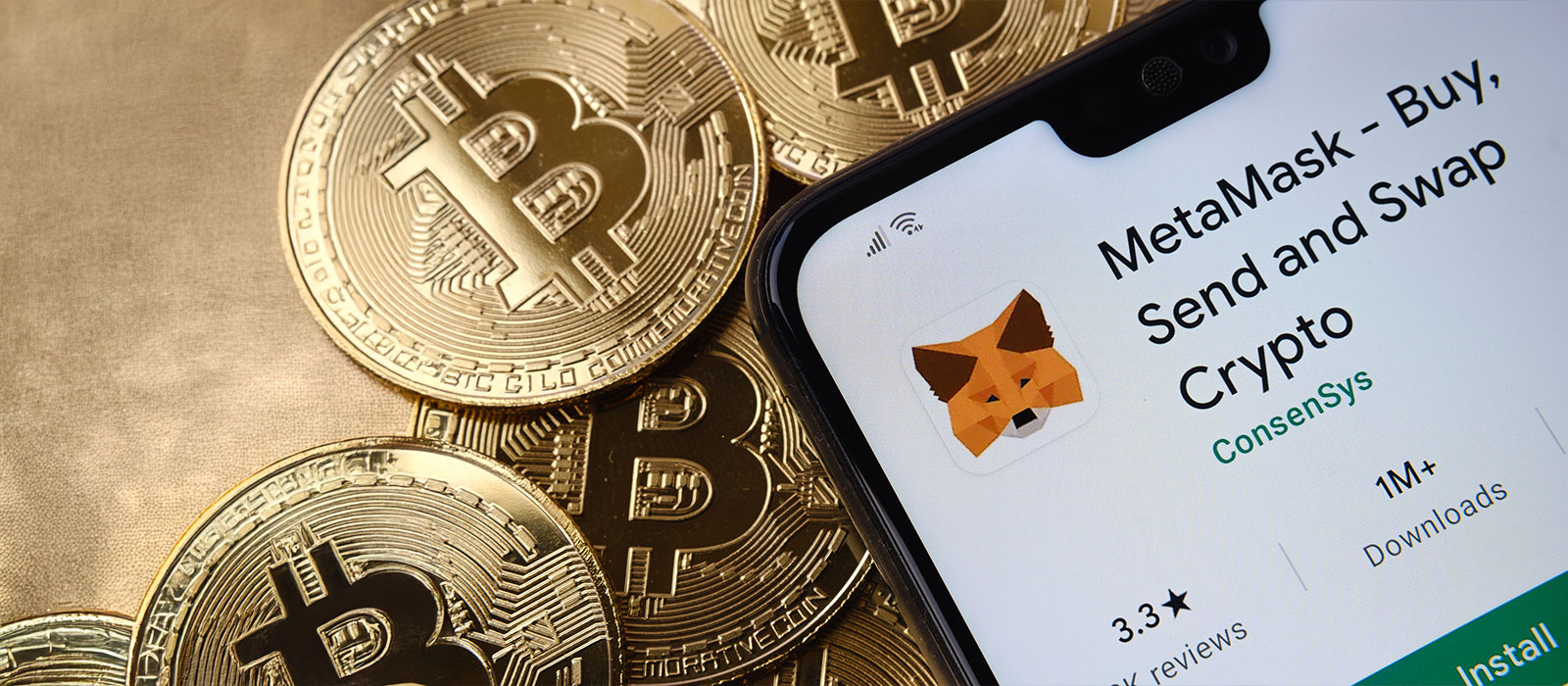
OpenSeaへのログイン(MetaMask連携)手順
メタマスク(MetaMask)の準備と暗号資産の送金が完了したら、OpenSea(オープンシー)にログインしてみましょう。OpenSeaでは、ウォレットを接続すること=ログインすることを意味します。
① OpenSea公式サイト/アプリへアクセス(偽サイト注意)
まずはOpenSeaの公式サイトまたは公式アプリにアクセスします。検索経由で偽サイトが表示されることがあるため、URLを必ず確認しましょう。
- 公式URL:https://opensea.io
- ブックマークしておくと毎回安全にアクセスできます。
・URLの表記が少し違うフィッシングサイトが存在します。
・必ず「https://opensea.io」であることを確認してください。
② 「ウォレットを接続(Connect Wallet)」からMetaMaskを選択
OpenSeaトップページ右上のメニューからウォレットを接続します。
- 画面右上の「ウォレットアイコン」または「Connect Wallet」ボタンをクリックします。
- 表示されるウォレット一覧からMetaMaskを選択します。
- ブラウザ拡張機能のMetaMaskが自動的に起動します。
③ ウォレット承認手順・署名手続き
MetaMask側で、OpenSeaとの接続を許可するための確認画面が表示されます。
- MetaMaskのポップアップで接続するアカウントを確認します。
- 「次へ」→「接続」をクリックし、OpenSeaとの接続を許可します。
- 続いてOpenSeaが要求する「署名(Sign)」が表示される場合があります。
- 内容を確認し、問題なければ「署名(Sign)」ボタンをクリックします。
署名はあくまで「ログイン認証」のようなものであり、この時点で資産が勝手に送金されることはありません。ただし、不審なサイトからの署名要求には応じないよう必ず注意してください。
④ プロフィール設定(ユーザー名・メール・アイコンなど)
接続が完了すると、OpenSea上にウォレットアカウントが紐づきます。初めて利用する場合はプロフィールを設定しておくと便利です。
- 画面右上のプロフィールアイコンをクリックし、「Settings(設定)」を選択します。
- ユーザー名(Username)、メールアドレス、自己紹介文、SNSリンクなどを入力します。
- アイコン画像やバナー画像を設定すると、コレクションページが見やすくなります。
- 入力後「Save」をクリックすると、OpenSeaから確認メールが送信されます。
- メール内の「VERIFY MY EMAIL」ボタンをクリックして認証を完了させます。
ここまで完了すれば、メタマスク(MetaMask)とOpenSeaの連携・ログイン設定は完了です。あとはマーケット内で気になるNFTを探し、実際に購入してみましょう。

OpenSeaでNFTを購入する手順
メタマスク(MetaMask)とOpenSeaの連携が完了したら、実際にNFTを購入してみましょう。ここでは、NFTの選び方から購入方法、確認すべきポイント、購入後のチェック方法までを順番に解説します。
① NFTの選び方(ジャンル・カテゴリ・ランキング)
OpenSeaでは、さまざまなNFTが出品されています。最初は以下のポイントを参考に探してみましょう。
- ジャンルから探す
アート、写真、音楽、ゲームアイテム、ドメイン名など、興味のあるジャンルからNFTを絞り込みます。 - カテゴリ・コレクションから探す
特定のプロジェクトやコレクション単位で閲覧することで、世界観やシリーズ全体の価値がわかりやすくなります。 - ランキングから探す
「Rankings(ランキング)」メニューから、取引量の多い人気コレクションをチェックできます。 - フィルター機能を活用する
価格帯、チェーン(Ethereum/Polygonなど)、販売形式(Buy Now/Auction)などで絞り込むと探しやすくなります。
② 「Buy Now」やオークション形式の違い
OpenSeaには、主に以下のような購入形式があります。
- Buy Now(今すぐ購入)
表示されている価格で即時購入できる形式です。気に入ったNFTがあれば、価格とガス代を確認してすぐに購入手続きができます。 - オークション(Auction)形式
入札制で価格が決まる形式です。開始価格、最低入札額、終了時間などの条件を確認して、希望価格で入札します。 - オファー(Offer)機能
「Buy Now」が設定されていないNFTや、価格交渉したい場合に使用する機能です。所有者に対して「この価格で買いたい」という提案を送れます。
③ 購入時に確認すべき項目
NFT購入前には、以下のポイントを必ずチェックしましょう。
- 価格(Price)
表示価格が妥当かどうか(同コレクションの他NFTと比較)、通貨の種類(ETHなのかMATICなのか)を確認します。 - 通貨・ネットワーク
EthereumかPolygonかなど、どのチェーンのNFTかを確認します。MetaMask側のネットワーク設定が一致しているかもチェックしましょう。 - ガス代(Gas Fee)
購入確認画面でMetaMaskに表示されるガス代を確認します。高すぎる場合は、時間帯をずらす、PolygonのNFTを選ぶなどの選択肢があります。 - コレクションの信頼性
公式マーク(青いチェック)の有無、出品者のアカウントや取引履歴なども参考になります。
④ 実際の購入手順
- 購入したいNFTの詳細ページを開く。
- 「Buy Now」ボタン、または購入関連のボタンをクリックする。
- 利用規約や注意事項が表示される場合は、内容を読み、チェック項目にチェックを入れる。
- 確認画面で価格、通貨、手数料などの内容を確認する。
- 画面の指示に従って「Confirm(確認)」をクリックする。
- MetaMaskのポップアップが表示されるので、ガス代と合計金額を確認し、「確認(Confirm)」をクリックする。
取引がブロックチェーン上で承認されると、NFTの所有権がウォレットへ移転します。
⑤ 購入後、ウォレット内での確認・所有表示
購入が完了したら、NFTが正しくアカウントに紐づいているか確認しましょう。
- OpenSea上での確認
画面右上のプロフィールアイコンをクリックし、「Profile(プロフィール)」を開くと、「Collected」タブに購入したNFTが表示されます。 - ウォレット側での確認
一部のウォレットでは、NFTタブで保有NFTが表示されます。表示されない場合でも、OpenSea上に表示されていれば所有権はウォレットに紐づいています。
これで、OpenSeaでのNFT購入手順は完了です。慣れてきたら、オークション形式やオファー機能を活用して、より幅広いNFT取引を楽しんでみましょう。

メタマスク(MetaMask)FAQ|よくある質問とトラブル対処法
メタマスク(MetaMask)を初めて利用する際によくある質問やトラブルをまとめました。NFT購入やOpenSeaの利用においてつまずきやすいポイントを中心に解説しています。
Q1. MetaMaskのパスワードを忘れた場合はどうすればいいですか?
MetaMaskのパスワードは「端末ごとのローカルパスワード」です。パスワードを忘れた場合は、アプリや拡張機能を再インストールし、シークレットリカバリーフレーズを使ってウォレットを復元できます。
Q2. シークレットリカバリーフレーズはどこに保存すれば安全ですか?
シークレットリカバリーフレーズは絶対にオンラインに保存しないでください。以下の方法が推奨されます。
- 紙に書いて金庫に保管する
- 複数の場所に分散して保管する
- データ保存は避け、オフラインのみで管理する
Q3. メタマスク(MetaMask)はスマートフォンとPC両方で使えますか?
はい、どちらでも利用できます。同じウォレットを使う場合は、スマートフォンとPCそれぞれのMetaMaskアプリや拡張機能で同じシークレットリカバリーフレーズを入力して復元することで利用できます。
Q4. メタマスク(MetaMask)に暗号資産を送金する時、ネットワークはどう設定すべきですか?
送金ネットワークは非常に重要です。間違えると資産が失われる可能性があります。
ネットワークの例:
- ETH → Ethereum(ERC-20)
- MATIC → Polygon
送金前にメタマスク(MetaMask)側のネットワークと一致しているか必ず確認してください。
Q5. メタマスク(MetaMask)のガス代は何で決まるのですか?節約できますか?
ガス代はEthereumネットワークの混雑状況で変動します。節約方法の例は以下のとおりです。
- 混雑の少ない時間帯に送金や購入を行う
- Polygonなどガス代の安いチェーンを利用する
- 取引の優先度(速度)を調整する
Q6. メタマスク(MetaMask)を使うと資産が盗まれることはありますか?
正しく使えば安全ですが、以下はリスク要因になります。
- 偽サイトにウォレットを接続してしまう
- 悪意あるアプリやサイトで署名してしまう
- シークレットリカバリーフレーズを第三者に教える
メタマスク(MetaMask)は本人管理型ウォレットのため、資産の管理責任はユーザー自身にあります。
Q7. ログインやOpenSeaとの連携でエラーが出る場合の対処法は?
MetaMaskとOpenSeaでよく起こるトラブルと対処法をまとめました。
■ メタマスク(MetaMask)にログインできない場合
- パスワードを忘れた → シークレットリカバリーフレーズで復元する
- 拡張機能が動作しない → 再起動や再インストールを試す
- ブラウザが古い → ChromeやBraveなど最新バージョンに更新する
■ OpenSeaとメタマスク(MetaMask)が連携できない場合
- 非対応ブラウザを使用している(例:Safari)→ ChromeやBraveを利用する
- ブラウザのポップアップがブロックされている → 設定で解除する
- メタマスク(MetaMask)のネットワークが異なる(Ethereum/Polygon)→ チェーンを一致させる
■ その他よくあるトラブル
- 偽サイトにアクセスしている → URLを確認(https://opensea.io)
- 署名を求めるポップアップが表示されない → 拡張機能の再読み込み
- 取引が承認されない → ガス代が不足している可能性あり
OpenSeaやMetaMaskはフィッシング被害が多いため、
・公式URLの確認
・不審な署名要求に応じない
・ウォレット接続は必要な時だけ
を徹底しましょう。
これらのFAQを押さえておけば、MetaMaskとOpenSeaをより安全かつスムーズに利用できるようになります。

安全に使うためのポイント&注意点
メタマスク(MetaMask)やOpenSeaを安全に利用するためには、資産管理、ネットワーク設定、取引時の注意点をしっかり理解しておく必要があります。特にWeb3.0領域は自己管理が基本のため、以下のポイントを必ず押さえておきましょう。
① シークレットリカバリーフレーズは「絶対にオフライン」で保管
シークレットリカバリーフレーズはウォレットを復元するための“カギ”であり、最重要情報です。流出すればウォレット内のNFTや暗号資産はすべて盗まれる可能性があります。
- 紙に書いて金庫や自宅の安全な場所に保管する
- クラウド、メモ帳アプリ、カメラロールなどオンライン記録は厳禁
- 第三者へ教えない(サポートを名乗る相手でもNG)
② ネットワーク誤選択のリスクに注意
メタマスク(MetaMask)では複数のネットワーク(Ethereum、Polygonなど)を追加できますが、誤ったネットワークを選択すると資産が届かない・表示されないなどの重大トラブルにつながります。
- ETHは「Ethereumメインネット(ERC-20)」
- MATICは「Polygonネットワーク」
- NFTはプロジェクトごとに対応チェーンが異なる
送金前と購入前には、MetaMask側のネットワークとOpenSeaの表示チェーンが一致しているか必ずチェックしましょう。
③ 少額送金でテストする・ガス代が高いときは時間をずらす
初めて暗号資産をMetaMaskへ送る際は、いきなり大金を送らず、まずは少額テスト送金を行うのが鉄則です。
- 少額(数百円から数千円)を送って正常着金を確認する
- アドレスのコピペミスを防げる
- 取引所とMetaMask間の遅延状況を把握できる
ガス代(手数料)にも注意
Ethereumは混雑時にガス代が高騰します。深夜から早朝、海外のピークタイムを避けるなど、時間帯をずらすだけでコストを抑えられます。
④ 偽マーケット・フィッシングサイトに要注意
MetaMaskやOpenSea利用者を狙ったフィッシングは非常に多く、偽サイトに接続してしまうと資産を失うリスクがあります。
- 公式URL(https://opensea.io / https://metamask.io)以外にアクセスしない
- Google検索では広告枠に偽サイトが表示されることがある
- DMやSNSのリンクからウォレット接続をしない
- 不審な署名要求は必ず拒否する
・ウォレット接続は必要なときだけ行う
・少額送金でテストする
・署名内容を確認し、不審な場合は即拒否
・常にネットワーク、URL、接続先を厳密にチェックする
これらのポイントを守ることで、MetaMaskやOpenSeaを安全に活用し、NFTやWeb3.0の世界を安心して楽しむことができます。
まとめ/これからNFTを始めるあなたへ
ここまで、メタマスク(MetaMask)の準備から暗号資産の入金、OpenSeaとの連携、そしてNFTの購入方法までを一通り解説してきました。NFT取引は一見むずかしく感じますが、ステップごとに進めれば誰でも安全に始めることができます。
■ 本記事で解説したステップをおさらい
- メタマスク(MetaMask)を準備する
・ウォレットを作成し、シークレットリカバリーフレーズを安全に保管する - 暗号資産(ETHやMATICなど)を用意する
・国内取引所で購入し、ネットワークを確認してMetaMaskへ送金する - OpenSea(オープンシー)に接続する
・公式サイトへアクセスし、MetaMaskを接続してプロフィール設定を行う - NFTを購入する
・ジャンル、コレクション、価格、ガス代などを確認し、安全に取引する
この4つのステップを理解しておけば、NFTの世界に安心して足を踏み入れられます。特にウォレット管理(ネットワーク設定、フレーズ保管)を丁寧に行うことが安全への第一歩です。
■ 初心者でも安心して参加できるポイント
- まずは小額の取引から始めて感覚をつかむ
- ガス代の安い時間帯やPolygonチェーンを活用する
- 不審なサイトやリンクには絶対にウォレット接続しない
- 有名コレクションや実績あるクリエイターから購入する
- 購入前にネットワーク、通貨、アドレスを毎回チェックする習慣をつける
■ Web3.0・NFTのこれから
NFTは単なるデジタルアートではなく、会員権、ゲームアイテム、イベント参加証明、デジタルIDなどWeb3.0時代のさまざまな用途へ広がり続けています。今後、企業やアーティスト、ブランドによるNFT活用はますます増え、「NFTを持つこと」「ウォレットでログインすること」はより身近なものになっていくでしょう。
このガイドを参考に、安全に注意しながらNFTの世界を楽しんでください。あなたのWeb3.0デビューが、これからの新しい体験と価値につながることを願っています。
